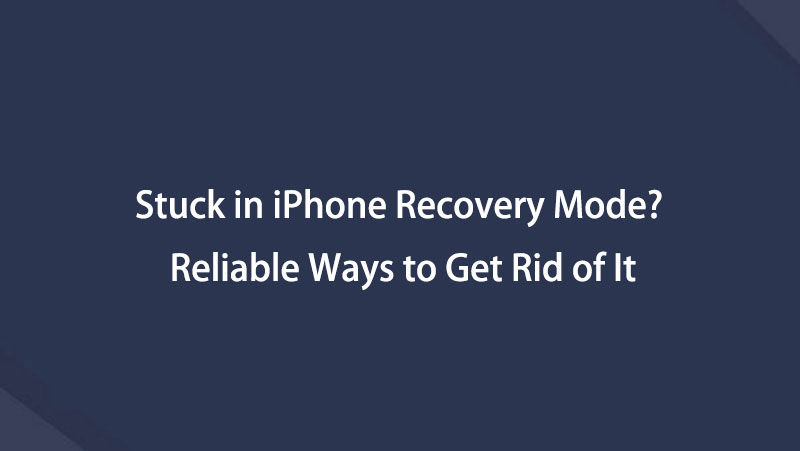iPhone sidder fast i gendannelsestilstand [nemme metoder til at løse det]
 Skrevet af Boey Wong / 07. december 2023 09:00
Skrevet af Boey Wong / 07. december 2023 09:00God dag! Jeg planlagde at gendanne min iPhone for et par minutter siden. jeg sæt den i gendannelsestilstand som mit første skridt. Men iPhone'en, der sidder fast i gendannelsestilstand, gendannes ikke. Jeg ved ikke, hvad jeg skal gøre denne gang. Det var første gang, jeg stødte på denne form for iPhone-problem. Kan du hjælpe mig med at finde ud af, hvad der skete, og hvordan man løser det? Tak på forhånd!
Kommandoen Gendannelsestilstand på iPhone eller andre enheder er nyttig. Men det er et af de mest stressende problemer, hvis din iPhone sidder fast i denne tilstand. Hvis ja, lad os dykke ned i nedenstående metoder, der kan hjælpe dig med at løse problemet. Kom videre.
![iPhone sidder fast i gendannelsestilstand [nemme metoder til at løse det]](https://www.fonelab.com/images/ios-system-recovery/fix-iphone-stuck-in-recovery-mode/fix-iphone-stuck-in-recovery-mode.jpg)

Guide liste
Del 1. Hvorfor iPhone sidder fast i gendannelsestilstand
Når din iPhone ikke kan komme ud af gendannelsestilstand, skal du sikre dig, at den proces, du udførte, er korrekt, når du afslutter den. Problemet kan også være forårsaget af softwareproblemer eller hardwareproblemer. Nogle af dem er forældede iOS-versioner, defekte knapper og mere.
Desuden kan programmet være forældet, hvis du bruger iTunes i gendannelsestilstand. Du skal opdatere den, hvis det er tilfældet. Du skal have den nyeste funktion ved at opdatere den.
Årsagerne til, at iPhone, der sidder fast i gendannelsestilstand, ikke gendannes, er uundgåelige. Det eneste valg, du kan gøre, er at løse problemet for din bekvemmelighed.
Del 2. Reparer iPhone, der sidder fast i gendannelsestilstand
Efter at have kendskab til årsagen til problemet, håber vi, at du nu vil forhindre det i at ske. Men hvis du i øjeblikket oplever det, er det tid til at fejlfinde din iPhone. Vi har udarbejdet de metoder, der kan hjælpe dig nedenfor. Kend dem venligst individuelt nedenfor. Fortsæt venligst.
FoneLab gør det muligt at rette iPhone / iPad / iPod fra DFU-tilstand, genoprettelsesfunktion, Apple-logo, hovedtelefontilstand mv. Til normal tilstand uden tab af data.
- Løs deaktiverede iOS-systemproblemer.
- Uddrag data fra deaktiverede iOS-enheder uden datatab.
- Det er sikkert og nemt at bruge.
Fejlfinding 1. Genstart iPhone
Gendannelse af din iPhone kræver, at du sletter alle dine iPhone-data. Den nævnte procedure er en løsning til at reparere iPhone, der sidder fast i gendannelsestilstand. Men hvordan får man iPhone ud af gendannelsestilstand uden at gendanne den? Genstarter din iPhone er alternativet! Du skal kun bruge iPhone-knappen.
iPhones har dog forskellige modeller. Sagen er, at de også har forskellige knapper til genstartsprocessen. Heldigvis fik vi din ryg! Vi vil liste alle genstartsprocedurerne for iPhones afhængigt af deres modeller. Kom videre.
iPhone X, 12, 11, 13 eller senere: Tryk og hold nede Bind knap. Du kan alternativt trykke og holde på Side knap. Slip den ikke, før du kan se skyderen Power-off. Derefter skal du trække skyderen til højre for at tænde iPhone. Når den er slukket, skal du trykke på og holde nede Side knappen, indtil du ser Apple-logoet.
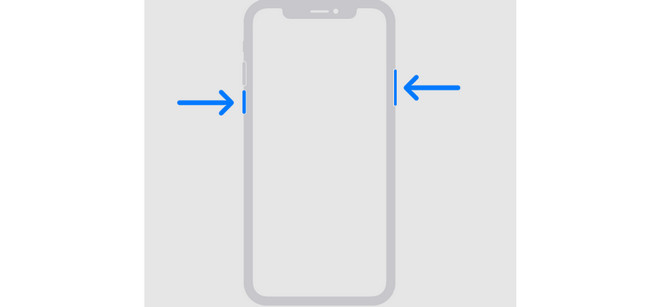
iPhone 6, 8, 7 eller SE (2. eller 3. generation): Tryk på og hold Side knap. Slip den ikke, før du kan se skyderen Power-off. Derefter skal du trække skyderen til højre for at tænde iPhone. Når den er slukket, skal du trykke på og holde nede Side knappen, indtil du ser Apple-logoet.
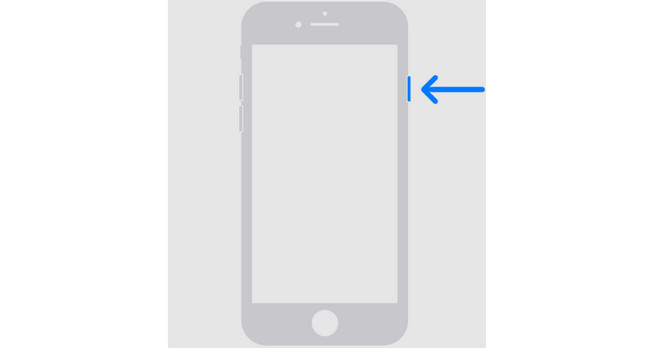
iPhone SE (1. generation), 5 eller tidligere: Tryk på og hold Top knap. Slip den ikke, før du kan se skyderen Power-off. Derefter skal du trække skyderen til højre for at tænde iPhone. Når den er slukket, skal du trykke på Top knappen, indtil du ser Apple-logoet.
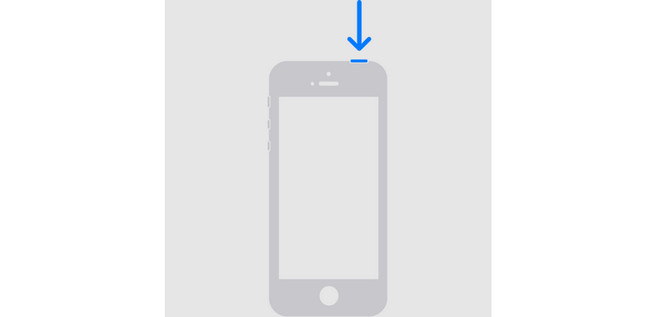
Fejlfinding 2. Gendan iPhone med iTunes/Finder
Hvis du vil gendanne din iPhone direkte for at reparere den iPhone, der sidder fast i gendannelsestilstand, skal du læse dette afsnit! For at gendanne din iPhone med en computer skal du bruge iTunes og Finder. Deres proces er ens og adskiller sig kun i knapper. Se venligst den detaljerede procedure nedenfor.
Tilslut iPhone til Mac. Et USB-kabel vil være det tilbehør, du vil bruge. Klik derefter på iPhone-ikonet til venstre. Oplysningerne om iPhone vises til højre. Klik på Generelt knappen og vælg Gendan sikkerhedskopi knap. Vælg den mest relevante sikkerhedskopi, og følg instruktionerne på skærmen. iPhone skal tændes bagefter.
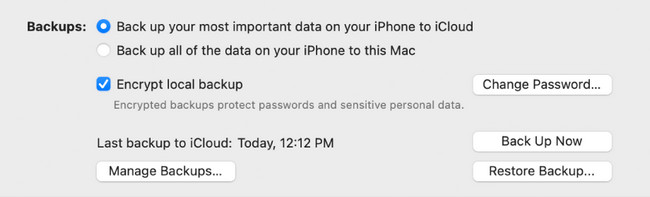
Fejlfinding 3. Brug FoneLab iOS Systemgendannelse
Det bedste alternative værktøj, du kan bruge, er FoneLab iOS System Recovery. Værktøjet kan løse flere problemer med enheder, skærme, iOS-tilstande og iTunes. De understøttede problemer med denne software er cirka 50+. Derudover kan du downloade dette værktøj på Windows og Mac. For at reparere iPhone, der sidder fast i gendannelsestilstand, skal du se de detaljerede trin i FoneLab iOS System Recovery nedenfor.
FoneLab gør det muligt at rette iPhone / iPad / iPod fra DFU-tilstand, genoprettelsesfunktion, Apple-logo, hovedtelefontilstand mv. Til normal tilstand uden tab af data.
- Løs deaktiverede iOS-systemproblemer.
- Uddrag data fra deaktiverede iOS-enheder uden datatab.
- Det er sikkert og nemt at bruge.
Trin 1Klik på knappen Gratis download knap. Vent et par sekunder bagefter. Konfigurer værktøjet og start det.
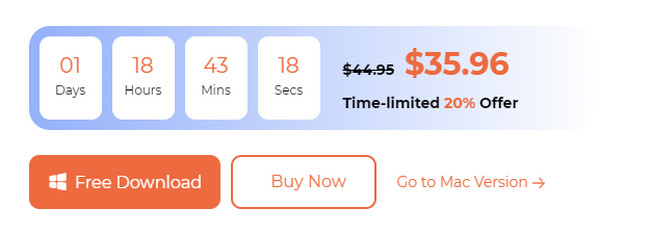
Trin 24 funktioner vil blive vist. Klik venligst på iOS System Recovery knappen blandt dem alle.
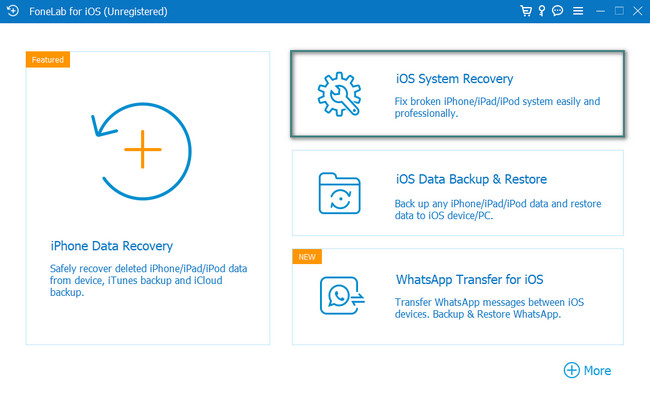
Trin 3De understøttede problemer vil blive vist på skærmen. Klik venligst på Starten knappen bagefter. Vælg derefter mellem Standardtilstand eller Avanceret tilstand. Se deres funktion under deres navne. Klik på Bekræfte for at fortsætte.
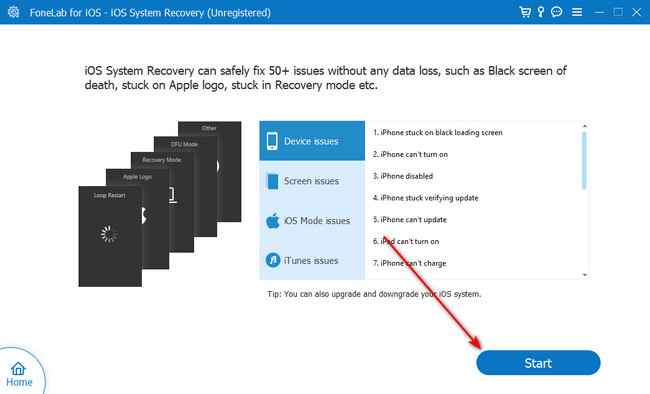
Trin 4Instruktionsgrænsefladen til gendannelsestilstand vises. Følg venligst instruktionerne på skærmen. Derefter skal du klikke på Optimer or Reparation knappen for at reparere din iPhone.
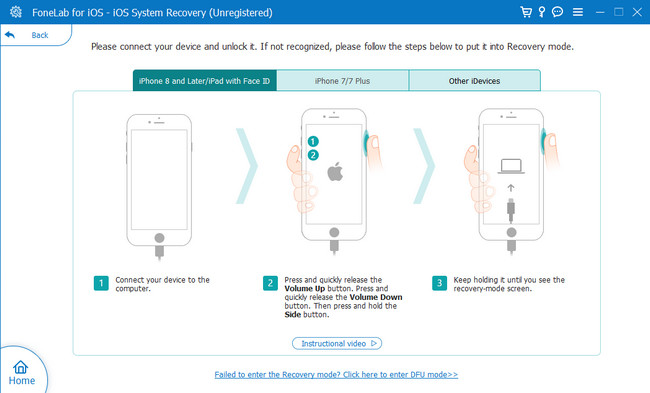
FoneLab gør det muligt at rette iPhone / iPad / iPod fra DFU-tilstand, genoprettelsesfunktion, Apple-logo, hovedtelefontilstand mv. Til normal tilstand uden tab af data.
- Løs deaktiverede iOS-systemproblemer.
- Uddrag data fra deaktiverede iOS-enheder uden datatab.
- Det er sikkert og nemt at bruge.
Del 3. Ofte stillede spørgsmål om, hvordan man fikser iPhones, der sidder fast i genoprettelsestilstand
1. Hvor lang tid tager det at gendanne en iPhone i gendannelsestilstand?
Der er ingen nøjagtig tid på, hvor lang tid det tager at gendanne din iPhone i gendannelsestilstand. Det afhænger af sikkerhedskopieringsstørrelsen, du vil gemme på din iPhone. Men gendannelsesprocessen i Recovery Mode varer i en halv time eller en time. Derudover vil gendannelsestiden afhænge af, hvordan du udfører proceduren korrekt.
2. Er Recovery Mode den samme som Safe Mode?
Absolut, nej. Gendannelsestilstand og fejlsikret tilstand er forskellige kommandoer. Når din telefon er i fejlsikret tilstand, vil den kun indlæse data eller vigtige apps til din telefon. Men i gendannelsestilstand vil din telefon gennemgå fejlfinding.
3. Hvordan afslutter jeg genoprettelsestilstand på iPhone?
Tag venligst USB-kablet ud af din iPhone. Derefter skal du trykke og holde på Sleep or Wake knap. Det afhænger af din telefons model. Når iPhone er slukket, skal du slippe knappen. Tryk derefter på og hold nede Bind, Top eller Side knap, afhængigt af iPhone-modellen. Bliv ved med at trykke på knappen, indtil du ser Apple-logoet på skærmen. iPhone genstarter efterfølgende. Du behøver kun at vente et par sekunder.
4. Hvorfor fungerer iPhone-gendannelsestilstand ikke?
Knapperne er det første, du skal tjekke, når iPhone-gendannelsestilstanden ikke fungerer. Årsagen er, at sætte din iPhone i gendannelsestilstand kræver dine iPhone-knapper. Hvis de er brudt, vil kommandoen ikke blive udført. De andre mulige årsager er også beskadigede filer, forældede iTunes-versioner og mere.
Vi håber, at du fikser iPhone, der sidder fast i gendannelsestilstand og ikke vil gendanne. Vi vil også være glade for at vide, hvis du ikke har oplevet fejl i processen. Hvis du har flere iPhone-problemer, test FoneLab iOS System Recovery en gang til. Det kan rette 50+ fejl på den nævnte enhed. Har du flere spørgsmål? Efterlad dem venligst i kommentarfeltet nedenfor. Tak skal du have!
FoneLab gør det muligt at rette iPhone / iPad / iPod fra DFU-tilstand, genoprettelsesfunktion, Apple-logo, hovedtelefontilstand mv. Til normal tilstand uden tab af data.
- Løs deaktiverede iOS-systemproblemer.
- Uddrag data fra deaktiverede iOS-enheder uden datatab.
- Det er sikkert og nemt at bruge.
Nedenfor er en video tutorial til reference.